excel中怎么绘制出一个简笔画茄子?
摘要:利用excelvba编程,在窗体上画茄子。1、打开excel,进入VisualBasic编辑器。2、插入模块。3、模块编程。在模块1内编程,...
利用excel vba编程,在窗体上画茄子。
1、打开excel,进入Visual Basic编辑器。
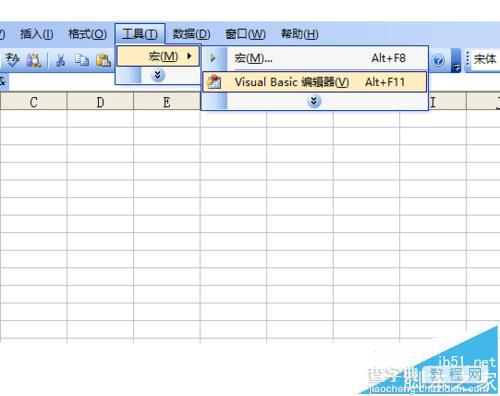
2、插入模块。

3、模块编程。在模块1内编程,声明5个函数、1个结构,并编写一句显示窗体的程序——“画”。
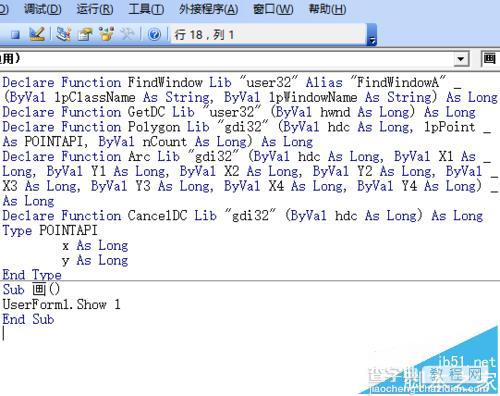
4、“插入”——“用户窗体”,调整窗体大小。height属性调为323.25,width属性调为264,即可。
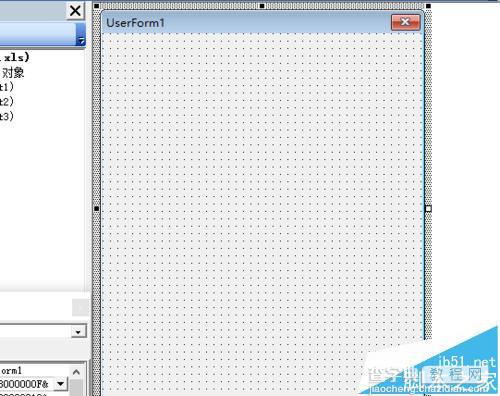
5、窗体编程。双击窗体进入编程界面,编写窗体单击事件触发的程序,调用模块1里声明的5个函数、1个结构编写程序。重点画好12个圆、1条线。
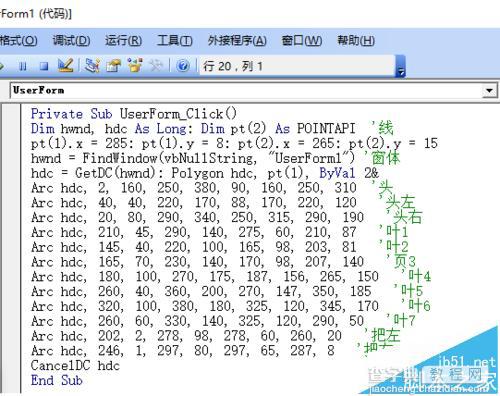
6、关闭vbe,启动宏。
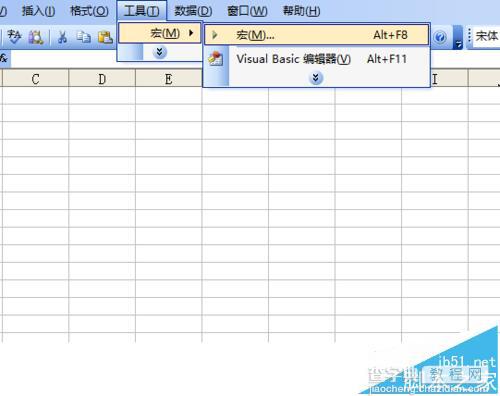
7、执行宏——“画”,出现窗体。
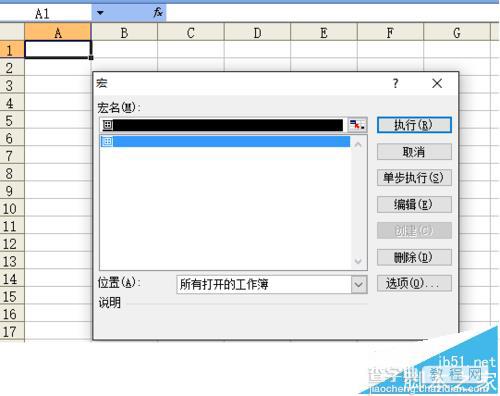
8、单击窗体,出现茄子,这就是窗体单击事件程序的运行结果。
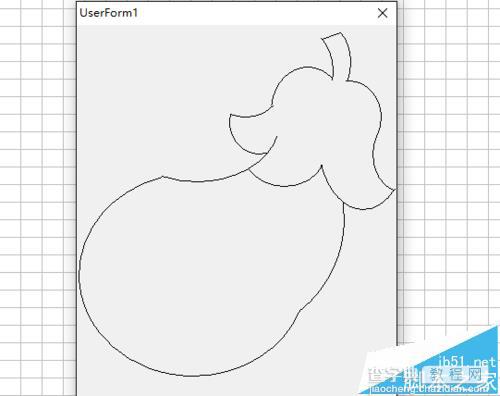
【excel中怎么绘制出一个简笔画茄子?】相关文章:
上一篇:
在word文档中怎么调整页边距呢?
下一篇:
word怎么把图片浮在文字的上面?
